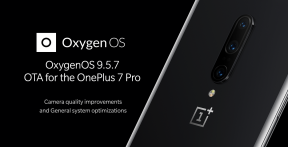Oprava: Worms Rumble Crashing at Startup, W’t Launch, or Black screen
Hry / / August 04, 2021
Reklamy
Worms Rumble je jednou z online multiplayerových bojových kráľovských hier, kde môžu hráči v reálnom čase zažiť multiplayerové súboje s arénou pre 32 hráčov. Víťazom sa teda stane posledné postavenie červa. Je vyvinutá a publikovaná spoločnosťou Team17 Digital Ltd a uvedená na trh v decembri 2020. Aj keď hra získala ohromnú odozvu v priebehu niekoľkých dní, stále obsahuje niektoré chyby alebo chyby. Ak sa tiež stretávate s rovnakými problémami, pozrite si príručku Riešenie problémov s červmi, ktoré zlyhajú pri štarte, nespustení alebo čiernej obrazovke.
Niet pochýb o tom, že väčšina počítačových hier má v úvodných dňoch po vydaní niekoľko problémov alebo chýb. Dokonca aj veľa hier má už roky nejaké chyby, napriek tomu vývojári pravidelne vydávajú opravy opráv. Je preto vždy lepšie vyriešiť všetky bežné problémy, ako napríklad zlyhanie spustenia, čierna obrazovka, oneskorenie, pokles rámov, koktanie, ručne, sami. Ak teraz tiež nemáte záujem čakať na opravu opravy, prečítajte si túto príručku.
Obsah
- 1 Prečo sa červy stále rútia?
- 2 Minimálne systémové požiadavky:
- 3 Odporúčané systémové požiadavky:
-
4 Oprava: Worms Rumble Crashing at Startup, Won’t Launch, or Black screen
- 4.1 1. Aktualizujte grafické ovládače
- 4.2 2. Zakázať prekrytie parou
- 4.3 3. Upravte nastavenia diskordu
- 4.4 4. Upravte nastavenia ovládacieho panela Nvidia
- 4.5 5. Zmeňte nastavenie ovládacieho panela AMD
- 4.6 6. Overte si herné súbory prostredníctvom služby Steam
- 4.7 7. Odinštalujte poslednú aktualizáciu Windows 10
- 4.8 8. Odstrániť dočasné súbory
- 4.9 9. Nastavte predvolenú rýchlosť procesora a grafiky
Prečo sa červy stále rútia?
Nižšie uvádzame niektoré z možných príčin spúšťacieho problému hry Worms Rumble:
- Je možné, že konfigurácia vášho počítača nespĺňa systémové požiadavky hry. Nižšie si môžete pozrieť systémové požiadavky ‘Worms Rumble’.
- Možno sa vo vašom počítači vyskytujú dočasné problémy alebo problémy súvisiace s vyrovnávacou pamäťou. Problém by mal vyriešiť hlavne reštart počítača.
- Je veľká šanca, že súbory hry budú poškodené alebo chýbajú.
- Možno na vašom počítači beží zastaraná verzia systému Windows alebo verzia grafického ovládača.
- Je tiež možné, že vaša verzia DirectX je buď zastaraná, alebo vaša zastaraná karta GPU nepodporuje GPU Direct3D na úrovni funkcií 11.0 GPU.
- Ak vaša hra alebo spúšťač hier zastarajú, môžu sa niekedy vyskytnúť tieto problémy.
- Je tiež možné, že niektoré z aplikácií bežia na pozadí s vyššou spotrebou CPU / pamäte.
- Windows Firewall alebo antivírusový program blokuje správne fungovanie súborov hry.

Reklamy
Minimálne systémové požiadavky:
- Vyžaduje 64-bitový procesor a operačný systém
- OS: Windows 10 64-bit
- Procesor: Intel Core i5-2300 alebo FX-4350
- Pamäť: 4 GB RAM
- Grafika: 2 GB NVIDIA GeForce alebo 2 GB AMD Radeon
Odporúčané systémové požiadavky:
- Vyžaduje 64-bitový procesor a operačný systém
- OS: Windows 10 64-bit
- Procesor: Intel Core i5-6600 alebo AMD Ryzen 5 1600
- Pamäť: 8 GB RAM
- Grafika: 4 GB NVIDIA GeForce alebo 4 GB AMD Radeon
Oprava: Worms Rumble Crashing at Startup, Won’t Launch, or Black screen
Teraz, bez toho, aby sme zbytočne strácali čas, prejdime k nasledujúcim krokom. Pamätajte, že grafické ovládače Nvidia aj AMD sú pre hru Worms Rumble optimalizované dobre. Pokiaľ ste teda ešte neaktualizovali grafický ovládač, urobte to najskôr.
1. Aktualizujte grafické ovládače
Ak používate grafickú kartu Nvidia, aktualizujte aplikáciu GeForce Experience vo svojom počítači z Oficiálna stránka spoločnosti Nvidia tu. Ak ale vo svojom systéme používate grafickú kartu AMD, aktualizujte najnovšiu verziu Ovládače AMD odtiaľto.
2. Zakázať prekrytie parou
- Otvorené Parou vo vašom systéme Windows.
- Zamierte do nastavenie > Kliknite na ikonu V hre.
- Zakázaním ho začiarknite Povoľte Steam Overlay počas hry.
- Po odstránení začiarkavacieho políčka kliknite na Ok.
3. Upravte nastavenia diskordu
- Spustiť Svár > Kliknite na Nastavenia používateľa.
- Vyberte Hlas a video z ľavého bočného panela.
- Posuňte sa trochu nadol a kliknite na ikonu Pokročilé.
- Ďalej zakážte Videokodek OpenH264 poskytovaný spoločnosťou Cisco System, Inc..
- Potom deaktivujte Povoliť vyššiu prioritu paketov pre kvalitu služieb.
- Teraz choďte na Prekrytie.
- Môžete tiež vypnúť prekrytie v hre.
- Ďalej zamierte do Vzhľad.
- Ísť do Pokročilé.
- Zakázať Hardvérová akcelerácia.
- Po dokončení reštartujte systém.
4. Upravte nastavenia ovládacieho panela Nvidia
- Kliknite na Upravte nastavenia obrázka pomocou ukážky pod 3D nastavenia.
- Vyberte Použite rozšírené nastavenia 3D obrazu.
- Ďalej spustite Ovládací panel Nvidia.
- Kliknite na Spravujte nastavenia 3D> Prejsť na Globálne nastavenia.
- Ďalej môžete upraviť aj niektoré z ďalších možností:
- Zakázať Zaostrenie obrazu
- Povoliť Optimalizácia závitov
- Použiť maximálny výkon pre Správa napájania
- Vypnúť Režim nízkej latencie
- Nastaviť Kvalita filtrovania textúr do režimu Performance
5. Zmeňte nastavenie ovládacieho panela AMD
- Ísť do Globálna grafika.
- Vypnúť Radeon Anti-Lag
- Vypnúť Radeon Boost
- Použiť nastavenia aplikácie pre Režim vyhladenia
- Nastaviť Metóda vyhladzovaniana viacnásobné vzorkovanie
- Vypnúť Morfologická filtrácia
- Zakázať Zaostrenie obrazu
- Vypnúť Anizotropné filtrovanie
- Použiť režim výkonu pre Kvalita filtrovania textúr
- Môžete tiež povoliť Optimalizácia povrchového formátu
- AMD Optimalizácia pre Windows Teselačný režim
- Počkajte na synchronizáciu V- Vypni to
- Použite optimalizáciu AMD pre Shader Cache
- Zakázať Trojité ukladanie do OpenGL
- Vypnúť Maximálna úroveň teselace
- Nastaviť grafiku pre Pracovné zaťaženie GPU
- Vypnite Radeon Chill
- Zakázať Kontrola cieľovej frekvencie snímkovania
6. Overte si herné súbory prostredníctvom služby Steam
Hráči Worms Rumble na klientovi Steam môžu postupovať podľa nasledujúcich krokov:
- Otvor Parná knižnica prihlásením do účtu
- Môžeš nájsť Worms Rumble hra
- Pravým tlačidlom myši kliknite na hru a kliknite na ikonu Vlastnosti
- Vyberte ikonu Miestne súbory tab
- Potom kliknite na Overte integritu herných súborov
- Počkajte na postup a potom reštartujte hru, aby ste skontrolovali, či bol problém Worms Rumble Crashing opravený alebo nie
7. Odinštalujte poslednú aktualizáciu Windows 10
Pred pár dňami spoločnosť Microsoft vydala novú aktualizáciu pre Windows 10 s verziou KB4535996. Táto konkrétna kumulatívna aktualizácia pre Windows 10 je teda dosť chybná a spôsobuje toľko chýb alebo problémov.
- Ísť do Štart ponuka> Kliknite na nastavenie
- Ďalej prejdite na Aktualizácia a zabezpečenie
- Kliknite na Zobraziť históriu aktualizácií
- Teraz, ak vidíte, že existuje aktualizácia s KB4535996 už je nainštalovaný. Nezabudnite ho odinštalovať.
- Tu uvidíte Odinštalujte aktualizácie v hornej časti stránky.
- Kliknite na ňu a vyberte spomínanú verziu kumulatívnej aktualizácie.
- Kliknite na ňu pravým tlačidlom myši> Vybrať Odinštalovať.
- Odstránenie tejto aktualizácie môže chvíľu trvať a váš systém sa môže automaticky reštartovať.
- Buďte trpezliví a môžete tiež ručne reštartovať počítač so systémom Windows (ak je to potrebné).
8. Odstrániť dočasné súbory
- Stlačte Kláves Windows + R na klávesnici otvorte program RUN.
- Teraz zadajte % tepl.% a stlačte kláves Enter.
- Na stránke získate veľa dočasných súborov.
- Vyberte všetky súbory stlačením Ctrl + A na klávesnici.
Ďalej stlačte Shift + Delete na klávesnici, aby ste odstránili všetky súbory. - Niektoré dočasné súbory sa niekedy nedajú odstrániť. Takže ich nechajte tak a zatvorte to.
9. Nastavte predvolenú rýchlosť procesora a grafiky
Pretože väčšina používateľov chce vždy využívať ultravysoký výkon procesora a GPU už od prvého dňa. Väčšina používateľov si teda buď kúpi pretaktovanú verziu, alebo rýchlosť pretaktovania zvyšuje manuálne. Takže ak ste tiež pretaktovali rýchlosť svojho GPU a potom narazíte na úzke miesto alebo zaostávate alebo zlyhávate súvisiace problémy, jednoducho ho nastavte na predvolený režim.
Reklamy
Na zníženie taktovacej rýchlosti môžete tiež použiť nástroj MSI Afterburner alebo aplikáciu Zotac firestorm. Po dokončení môžete spustiť hru Worms Rumble a skontrolovať, či sa zrúti pri štarte alebo nie.
To je všetko. Dúfame, že tento sprievodca bol pre vás užitočný. Nižšie môžete komentovať akékoľvek otázky.
Subodh miluje písanie obsahu, či už môže súvisieť s technológiou alebo iný. Po ročnom písaní na blogu o technológiách ho to nadchlo. Miluje hranie hier a počúvanie hudby. Okrem blogov je návykový pri zostavovaní herných počítačov a pri únikoch smartfónov.